CAD看图王怎么统计数量 块数量统计方法
2021-08-06 15:55:55 作者:佚名 CAD看图王作为浩辰的王牌软件,集快速看图、DWG画图、CAD批注、制图于一身,除了基本的CAD浏览功能外,还可以快速统计块的数量,下面就跟小编一起来看看吧。
具体步骤:
1、首先打开CAD看图王APP,将图纸从布局空间切换到模型空间,方能选中布局视口内的图块。
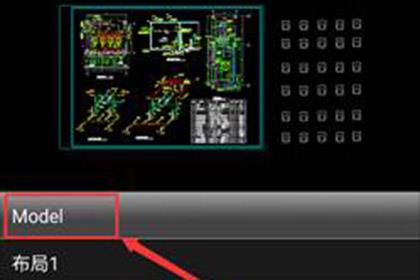
2、点击工具箱选择“块统计”的命令,在图纸中选择要统计的图块。
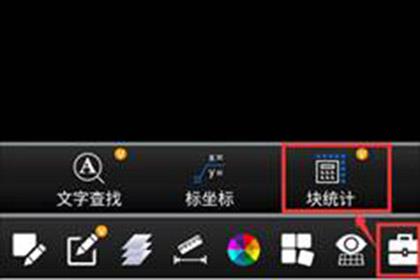
3、弹出“统计块数量”对话框,显示默认状态下的图块数量。可根据实际需要,修改统计条件,条件见下方。
块名:显示的是所选图块的名称,可点击后重新选择,不可修改。
只统计以下图层:显示图块所在图层的名称,打开后仅统计该图层上的图块数量,关闭后则不限于该图块所在图层,可统计所选范围内所有图层上的块数量。
忽略以下块:不统计此项包含的图块。
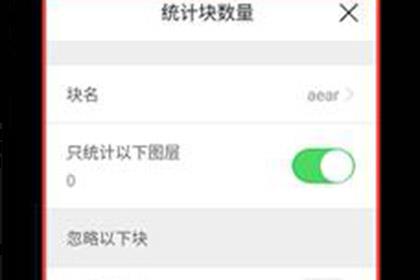
插入点相同:表示插入点相同的块不进行统计。
比例:需X和Y比例均满足条件。勾选后表示比例小于等于某数的块不统计。
范围可选择当前视图、全图、窗口。
当前视图:统计在当前视图范围内的图块数量。
全图:统计全图范围内的图块数量。
窗口:统计指定窗口范围内的图块数量。可调整统计范围。
4、修改相应的统计条件后,会实时显示统计结果。
以上就是小编为你带来CAD看图王数量统计方法,有需要的小伙伴快去试试吧











